
- •Глава 39. Из чего состоит чертеж
- •39.1. Листы
- •39.2. Виды
- •39.3. Знак неуказанной шероховатости
- •39.3.1. Простановка знака
- •39.3.2. Настройка параметров текста знака неуказанной шероховатости
- •39.3.3. Редактирование и удаление знака
- •39.4. Технические требования
- •Глава 40. Управление листами
- •40.1. Основная надпись и формат листа
- •40.2. Добавление листа
- •40.3. Удаление листа
- •40.4. Переключение между листами
- •40.5. Нумерация листов
- •Глава 41. Основная надпись чертежа
- •41.1. Заполнение основной надписи
- •41.1.1. Пользовательское меню
- •41.1.2. Дата
- •41.1.3. Текстовые шаблоны
- •41.1.4. Коды и наименования
- •41.2. Удаление содержимого основной надписи
- •Глава 42. Общие сведения о видах
- •42.1. Черчение в различных масштабах
- •42.2. Возможные состояния видов
- •42.3. Создание простого вида
- •42.4. Настройка параметров видов
- •Глава 43. Общие приемы работы с видами
- •43.1. Переключение между видами
- •43.2. Изменение состояния вида
- •43.3. Изменение параметров вида
- •43.4. Выделение вида
- •43.5. Копирование и перенос видов через буфер
- •43.6. Удаление вида
- •43.7. Настройка отрисовки фоновых и выключенных видов
- •43.8. Компоновка видов на чертеже
- •Глава 44. Слои
- •44.1. Состояния слоев
- •44.2. Менеджер документа
- •44.3. Создание нового слоя
- •44.4. Переключение между слоями
- •44.5. Изменение состояния и параметров слоя
- •44.6. Выделение слоя
- •44.7. Удаление слоя
- •44.8. Настройка отрисовки фоновых слоев
- •44.9. Управление слоями в графическом документе
- •44.9.1. Наборы слоев
- •44.9.2. Настройка группирования слоев
- •44.9.3. Операции с наборами слоев
- •Глава 45. Технические требования
- •45.1. Размещение технических требований на чертеже
- •45.2. Разбивка технических требований на страницы
- •45.3. Редактирование и удаление технических требований
- •45.4. Настройка технических требований
- •Глава 46. Разбиение чертежа на зоны
- •Глава 47. Общие сведения об ассоциативных видах
- •47.1. Дерево построения чертежа
- •47.3. Настройка ассоциативных видов
- •47.3.1. Параметры
- •47.3.2. Линии
- •47.3.3. Объекты
- •47.4. Умолчательная настройка ассоциативных видов
- •Глава 48. Построение видов
- •48.1. Стандартные виды
- •48.2. Произвольный вид
- •48.3. Проекционный вид
- •48.4. Вид по стрелке
- •48.5. Местный вид
- •48.6. Выносной элемент
- •48.7. Разрез/сечение
- •48.8. Местный разрез
- •48.9. Вид с разрывом
- •48.9.1. Создание разрыва
- •48.9.2. Направление сдвига при разрыве
- •48.9.3. Амплитуда
- •48.9.4. Настройка параметров линии разрыва
- •Глава 49. Приемы работы с ассоциативными видами
- •49.1. Назначение «неразрезаемых» компонентов
- •49.2. Отключение изображения компонента на виде
- •49.3. Переход к редактированию модели
- •49.4. Предупреждения о необходимости перестроения чертежа и об ошибках
- •49.5. Заполнение основной надписи ассоциативного чертежа
- •49.5.1. Синхронизация основной надписи и модели
- •49.6. Разрушение ассоциативных связей
- •Глава 50. Общие сведения о фрагментах
- •50.1. Способы вставки фрагментов
- •Глава 51. Фрагменты в графическом документе
- •51.1. Вставка фрагмента
- •51.1.1. Вставка параметрического фрагмента
- •51.2. Создание и вставка локальных фрагментов
- •51.3. Редактирование вставленных фрагментов
- •51.3.1. Редактирование содержимого фрагмента
- •51.3.2. Редактирование параметров вставки
- •51.3.3. Замена источника
- •51.4. Управление фрагментами
- •51.5. Удаление вставок фрагментов из главного документа
- •Глава 52. Общие сведения о параметризации
- •52.1. Что такое параметрическое изображение
- •52.4. Принципы и приемы наложения связей и ограничений
- •52.5. Рекомендации по использованию параметрических возможностей
- •52.6. Особенности работы с параметрическими объектами
- •52.7. Параметрический режим
- •52.8. Общий порядок действий при построении параметрического изображения
- •52.9. Подготовка параметрических фрагментов для вставки в другие документы
- •Глава 53. Наложение связей и ограничений
- •53.1. Горизонталь
- •53.2. Вертикаль
- •53.3. Выравнивание точек по горизонтали
- •53.3.1. Выбор точки для выравнивания из нескольких совпадающих
- •53.4. Выравнивание точек по вертикали
- •53.5. Объединение точек
- •53.6. Точка на кривой
- •53.7. Симметрия двух точек
- •53.8. Параллельность
- •53.9. Перпендикулярность
- •53.10. Коллинеарность
- •53.11. Касание
- •53.12. Равенство радиусов
- •53.13. Равенство длин
- •53.14. Фиксация точки
- •53.15. Фиксация размера
- •53.16. Установка значения размера
- •53.17. Параметризация объектов
- •Глава 54. Отображение ограничений и степеней свободы
- •54.1. Ограничения
- •54.2. Степени свободы
- •Глава 55. Задание зависимостей между параметрическими переменными
- •55.1. Создание переменных
- •55.2. Ввод зависимостей
- •Глава 56. Просмотр и удаление связей и ограничений
- •56.1. Показать/удалить ограничения
- •56.2. Удалить все ограничения
- •57.1. Преобразование обычного изображения в параметрическое
- •57.2. Преобразование параметрического изображения в обычное
- •57.3. Редактирование параметрического изображения
- •57.3.1. Управление значениями размеров
- •57.3.2. Изменение значений переменных
- •57.3.3. Редактирование перетаскиванием точек
- •Глава 58. Общие сведения об атрибутах
- •Глава 59. Создание типов атрибутов
- •59.1. Создание атрибута табличного типа
- •59.1.1. Выбор прототипа
- •59.1.2. Описание структуры
- •59.2. Создание библиотеки типов атрибутов
- •59.3. Управление типами атрибутов
- •Глава 60. Использование атрибутов
- •60.1. Присвоение атрибутов объектам и документам
- •60.1.1. Атрибут одного графического объекта
- •60.1.2. Атрибут нескольких графических объектов
- •60.1.3. Атрибут документа
- •60.2. Копирование атрибутов между объектами
- •60.3. Операции с атрибутами объектов
- •60.4. Поиск объектов с использованием атрибутов
- •60.4.1. Атрибуты численного типа
- •60.4.2. Атрибуты строчного типа
- •60.4.3. Атрибуты табличного типа
- •Глава 61. Общие сведения
- •61.1. Текстовый курсор и управление им
- •Глава 62. Общие приемы работы
- •62.1. Выбор шрифта и установка его параметров
- •62.2. Редактирование текста, режимы вставки и замены
- •62.3. Выделение фрагментов текста
- •62.4. Копирование и перенос текста через буфер
- •62.5. Форматирование текста
- •62.5.1. Изменение параметров абзаца
- •62.5.2. Смена регистра символов
- •62.5.3. Переключение на латинские символы или кириллицу
- •62.6. Символы форматирования
- •62.7. Поиск и замена текста
- •62.7.1. Поиск текста
- •62.7.2. Замена текста
- •62.8. Использование блоков текста
- •62.9. Специальные вставки
- •62.9.1. Дроби
- •62.9.2. Индексы
- •62.9.3. Надстроки и подстроки
- •62.9.4. Специальные знаки и обозначения
- •62.9.5. Символы
- •62.9.6. Текстовые шаблоны
- •62.9.7. Вертикальный текст
- •62.9.8. Иллюстрации
- •62.10. Списки
- •62.10.1. Создание списков и управление ими
- •62.10.2. Настройка параметров списков
- •62.11. Стили текста
- •62.11.1. Выбор текущего стиля текста
- •62.12. Проверка правописания
- •62.13. Выполнение проверки
- •62.14. Настройка параметров проверки правописания
- •62.15. Словари
- •62.15.1. Создание нового вспомогательного словаря
- •62.15.2. Подключение существующего вспомогательного словаря
- •Глава 63. Текст в графическом документе
- •63.1. Надписи
- •63.1.1. Редактирование положения и текста надписи
- •63.1.2. Формат надписей на чертеже
- •63.2. Тексты, входящие в состав сложных объектов
- •63.3. Ссылки
- •63.3.1. Создание
- •63.3.2. Обновление
- •63.3.3. Редактирование
- •63.3.4. Разрушение
- •Глава 64. Создание текстового документа
- •64.1. Режим отображения
- •64.2. Основная надпись и формат
- •64.3. Дополнительные листы
- •64.4. Настройка параметров текста документа
- •Глава 65. Общие сведения
- •65.1. Приемы работы
- •65.1.1. Ввод текста в ячейку таблицы
- •65.1.2. Выделение ячеек, строк и столбцов таблицы
- •65.1.3. Объединение и разделение ячеек
- •65.1.4. Изменение размеров ячеек таблицы
- •65.1.5. Вставка и удаление строк и столбцов таблицы
- •65.1.6. Границы ячеек
- •65.1.7. Сохранение таблиц
- •65.1.8. Блокировка размеров таблицы
- •65.1.9. Форматирование ячеек
- •65.2. Настройка параметров текста в таблице
- •Глава 66. Использование таблиц
- •66.1. Таблицы в графическом документе
- •66.1.1. Вставка таблицы из файла
- •66.1.2. Редактирование таблицы
- •66.2. Таблицы в текстовом документе
- •66.3. Прочие случаи использования таблиц
- •Глава 67. Общие сведения
- •67.1. Информационное окно
- •Глава 68. Измерения на плоскости
- •68.1. Координаты точки
- •68.2. Расстояние между двумя точками
- •68.3. Расстояние между точками на кривой
- •68.4. Расстояние от кривой до точки
- •68.5. Расстояние между двумя кривыми
- •68.6. Угол между двумя прямыми/отрезками
- •68.7. Угол, образованный тремя точками
- •68.8. Длина кривой
- •68.9. Площадь
- •69.1. Задание границ объектов
- •69.2. МЦХ плоских фигур
- •69.3. МЦХ тел вращения
- •69.4. МЦХ тел выдавливания
- •Глава 70. Менеджер библиотек
- •70.1. Окно Менеджера библиотек
- •70.2. Управление Менеджером библиотек
- •70.3. Управление библиотеками
- •Глава 71. Библиотека фрагментов
- •71.1. Создание библиотеки фрагментов
- •71.2. Вставка фрагментов из библиотеки
- •71.3. Отключение библиотеки
- •71.4. Сервисные функции
- •Глава 72. Общие сведения о печати документов
- •72.1. Режим предварительного просмотра
- •72.2. Размещение документов на поле вывода
- •72.2.1. Перемещение документа
- •72.2.2. Поворот документа
- •72.2.3. Масштабирование документа
- •72.2.4. Подгонка масштаба документа
- •72.2.5. Одновременное размещение нескольких документов
- •72.3. Масштаб просмотра
- •72.4. Печать части изображения
- •72.5. Отмена печати указанных страниц
- •72.6. Установка фильтров вывода
- •72.7. Настройка параметров вывода
- •72.8. Выбор нужного принтера (плоттера) и его настройка
- •72.9. Особенности вывода документов на векторные устройства
- •Глава 73. Печать графических документов и моделей
- •Глава 74. Печать текстовых документов и спецификаций
- •Глава 75. Обмен информацией с другими системами
- •75.1. Импорт
- •75.2. Экспорт
- •75.3. Сохранение в растровый формат
- •75.3.1. Чертеж, фрагмент
- •75.3.2. Многолистовой чертеж
- •75.3.3. Текстовый документ, спецификация
- •75.3.4. Условия, определяющие возможность записи
|
|
Глава 62. Общие приемы работы |
|
|
|
Табл. 62.11. Диалог выбора стиля текста |
||
|
|
|
|
Элемент |
Описание |
|
|
|
|
Системные |
В поле этой вкладки отображается список системных стилей.Они |
|
|
доступны в любом документе КОМПАС!3D V8. |
|
В памяти |
В поле этой вкладки отображается список стилей, хранящихся |
|
|
внутри текущего документа. Они могут быть созданы |
|
|
непосредственно в документе или взяты из набора. |
|
Из библиотек |
В поле этой вкладки отображается список стилей текста, взятых из |
|
|
внешних библиотек стилей. |
|
Показать |
Группа кнопок, служащая для просмотра списков стилей |
|
|
(см. табл. 62.12). |
|
Новый |
Эта кнопка доступна, если активна вкладка В памяти, т.е. при |
|
|
просмотре стилей, принадлежащих текущему документу. Она |
|
|
позволяет создать новый стиль текста, который будет храниться |
|
|
внутри текущего документа. |
|
Выбрать |
Позволяет назначить абзацу стиль, выделенный в списке. Чтобы |
|
|
выбрать стиль, можно также дважды щелкнуть мышью на его |
|
|
названии. Диалог выбора стиля закроется. |
|
|
|
Табл. 62.12. Кнопки для просмотра групп стилей |
||
|
|
|
|
Кнопка |
Описание |
|
|
|
|
Набор |
Нажмите эту кнопку для просмотра стилей, хранящихся в |
|
|
созданном ранее наборе. Содержимое выбранного набора |
|
|
отображается на вкладке В памяти. |
|
Библиотеки |
Нажмите эту кнопку для открытия внешней библиотеки и |
|
|
просмотра стилей, хранящихся в ней. Содержимое выбранной |
|
|
библиотеки отображается на вкладке Из библиотек. |
|
Документ |
Нажмите эту кнопку для просмотра системных стилей. Они |
|
|
отображаются на вкладке Системные. |
|
|
|
Текущий или выделенные абзацы будут переформатированы в соответствии с выбран! ным стилем.
62.12. Проверка правописания
Программа проверки правописания системы КОМПАС!3D позволяет выполнять провер! ку правописания следующих текстовых объектов КОМПАС!документов:
▼ текст текстового документа,
181
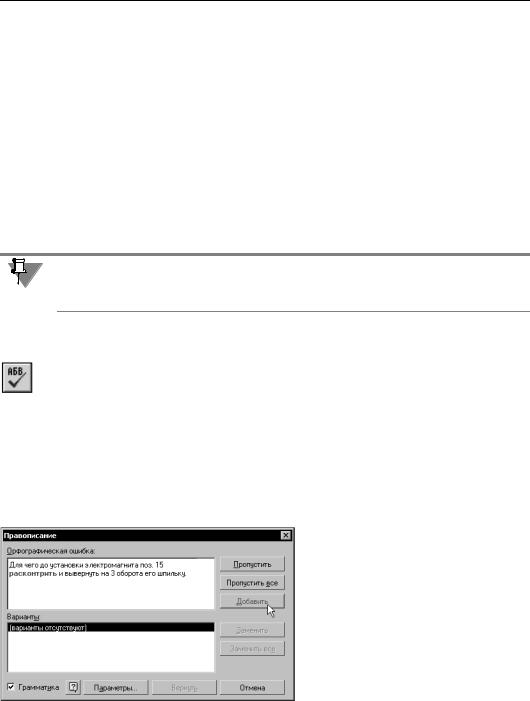
Часть XI. Текстовый редактор
▼текст объекта спецификации и таблицы изменений,
▼текст основной надписи чертежа,
▼текст технических требований чертежа,
▼текст размерной надписи,
▼текст надписи в обозначениях,
▼текст на чертеже,
▼текст в ячейке таблицы.
Для каждого текстового объекта, имеющегося в документе, проверка правописания вы! полняется отдельно.
Если в текстовом объекте выделен фрагмент, проверка будет выполнена в этом фраг! менте. Если текст не был выделен, проверяется весь объект. Проверка правописания производится по отдельным предложениям текстового объекта.
При проверке правописания необходимо учитывать, что программа может находить не все ошибки, а только наиболее типичные. Поэтому окончательное решение о наличии или отсутствии ошибок должен принимать пользователь.
62.13. Выполнение проверки
Для выполнения проверки правописания следует вызвать команду Сервис — Правопи
сание...
После этого для каждого предложения будут последовательно выполнены следующие действия.
1.Орфографическая проверка слов.
2.Грамматическая проверка (если она включена).
При выполнении орфографической проверки программа последовательно сравнивает слова предложения со словами из словарей. При выполнении грамматической проверки анализируется предложение целиком.
Если обнаружено отсутствующее в слова! ре слово, а также если анализ предложе! ния позволяет сделать вывод о наличии грамматических ошибок в нем, на экране появляется диалог Правописание (рис. 62.22). Набор элементов управления диалога Правописание представлен в таблице 62.13.
Рис. 62.22. Диалог проверки правописания
182
|
|
Глава 62. Общие приемы работы |
|
|
|
Табл. 62.13. Элементы управления проверкой орфографии |
||
|
|
|
|
Элемент |
Описание |
|
|
|
|
Орфографическая |
Поле, содержащее проверяемое предложение. При |
|
ошибка, |
орфографической проверке слово, предположительно |
|
Грамматическая |
содержащее орфографическую ошибку, выделено красным |
|
цветом. При грамматической проверке часть предложения, |
|
|
ошибка |
|
|
предположительно содержащая грамматическую ошибку, |
|
|
|
|
|
|
выделена зеленым цветом. |
|
|
Ошибка может быть исправлена непосредственно в данном |
|
|
поле. Для внесения исправлений в исходный текст при |
|
|
орфографической проверке нажмите кнопку Заменить, а при |
|
|
грамматической — кнопку Изменить. |
|
Варианты |
При орфографической проверке это поле содержит список |
|
|
слов, сходных по написанию с проверяемым, из словарей |
|
|
программы проверки орфографии. Состав списка |
|
|
определяется только написанием слов, поэтому в него могут |
|
|
быть включены слова, не подходящие по контексту. |
|
|
Чтобы заменить проверяемое слово вариантом из списка, его |
|
|
следует выделить и нажать кнопку Заменить. |
|
|
При грамматической проверке это поле содержит краткие |
|
|
описания возможных ошибок. Для внесения исправлений в |
|
|
исходный текст необходимо выбрать вариант и нажать кнопку |
|
|
Изменить. |
|
|
Замена или исправление выполняется также после двойного |
|
|
щелчка по элементу списка. Если начать редактирование |
|
|
проверяемого слова в поле Орфографическая/ |
|
|
Грамматическая ошибка, поле Варианты станет |
|
|
недоступным. |
|
Пропустить |
Кнопка, позволяющая пропустить проверяемое слово (при |
|
|
орфографической проверке) или предложение (при |
|
|
грамматической проверке). Оно считается проверенным и не |
|
|
содержащим ошибки. Если начать редактирование |
|
|
проверяемого слова/предложения в поле Орфографическая |
|
|
/Грамматическая ошибка, кнопка Пропустить заменяется |
|
|
кнопкой Отменить правку. |
|
Отменить правку |
Кнопка, позволяющая отменить редактирование, выполненное |
|
|
в поле Орфографическая/Грамматическая ошибка. После |
|
|
нажатия кнопки становится доступным поле Варианты. |
183

Часть XI. Текстовый редактор
Табл. 62.13. Элементы управления проверкой орфографии
Элемент |
Описание |
|
|
Пропустить все |
Кнопка, позволяющая пропустить проверяемое слово (при |
|
орфографической проверке) или предложение (при |
|
грамматической проверке). Оно считается проверенным и не |
|
содержащим ошибки. Слова такого же написания или |
|
предложения с такими же грамматическими ошибками в |
|
остальном тексте также полагаются правильными и |
|
пропускаются при проверке (даже если выполнялась проверка |
|
выделенного фрагмента). |
|
При орфографической проверке кнопка становится |
|
недоступна, если производится редактирование в поле |
|
Орфографическая ошибка. |
Добавить |
Кнопка присутствует в диалоге во время орфографической |
|
проверки. Она позволяет добавить проверяемое слово во |
|
вспомогательный словарь, который назначен умолчательным. |
|
При последующих проверках это слово будет предлагаться для |
|
замены в списке Варианты. Кнопка недоступна, если |
|
производится редактирование в поле Орфографическая |
|
ошибка. |
Заменить |
Кнопка присутствует в диалоге во время орфографической |
|
проверки. Она позволяет заменить проверяемое слово в тексте |
|
вариантом из списка или словом, отредактированным в поле |
|
Орфографическая ошибка. После нажатия кнопки проверка |
|
продолжается. |
Изменить |
Кнопка присутствует в диалоге во время грамматической |
|
проверки. Она позволяет отредактировать проверяемое |
|
предложение в тексте в соответствии с выбранным вариантом |
|
ошибки или заменить исправленным в поле Грамматическая |
|
ошибка. После нажатия кнопки проверка продолжается. |
Заменить все |
Кнопка присутствует в диалоге во время орфографической |
|
проверки. Она позволяет заменить проверяемое слово и слова |
|
аналогичного написания по всему тексту вариантом из списка |
|
или словом, отредактированным в поле Орфографическая |
|
ошибка. Уже проверенные слова, например, обработанные |
|
командами Пропустить, Заменить, не заменяются. После |
|
нажатия кнопки проверка продолжается. |
Грамматика |
Опция, позволяющая управлять проверкой грамматики. По |
|
умолчанию опция включена. |
184
